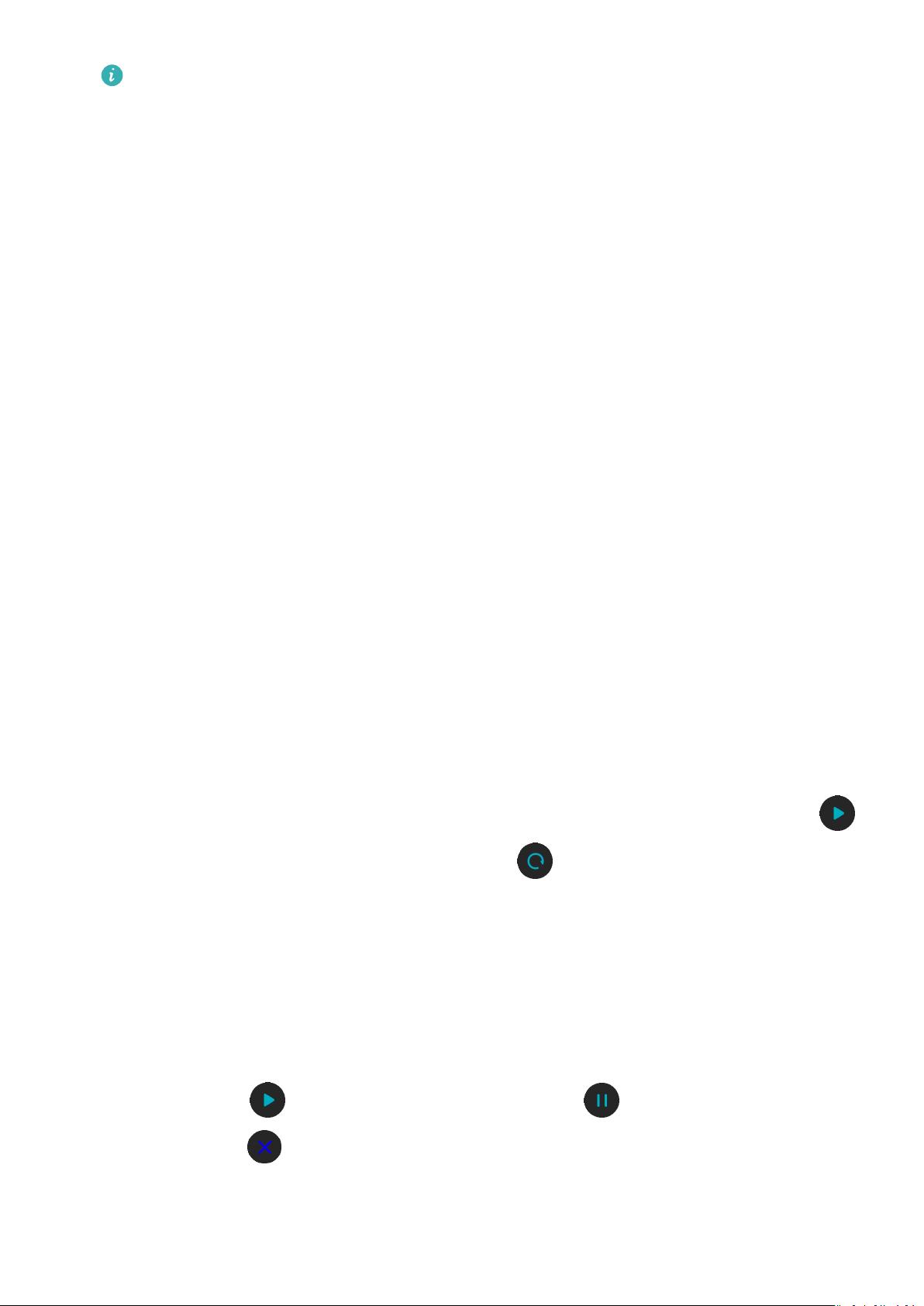
•Музыку можно воспроизвести в стороннем приложении. На часы можно
добавить только файлы форматов MP3 и AAC (LC-AAC).
•Вы также можете создать плейлист. Для этого в приложении Huawei Health
нажмите Новый плейлист и добавьте в него композиции,
синхронизированные с часами.
•На экране воспроизведения музыки на часах вы можете переключать
композиции, регулировать громкость и выбирать режим воспроизведения,
например воспроизведение по порядку, перемешивание, повтор текущей
композиции и повтор плейлиста. Проведите вверх, чтобы посмотреть список
композиций. Нажмите на значок настроек в нижнем правом углу экрана, чтобы
удалить композицию. Подключите часы к Bluetooth-наушникам и с помощью
наушников управляйте воспроизведением музыки и на часах, и на телефоне
(функция доступна только для телефонов на платформе Android).
•Чтобы управлять воспроизведением музыки на часах, откройте приложение
Huawei Health на телефоне, нажмите Устройства, выберите имя вашего
устройства, нажмите Музыка и включите функцию Управление музыкой на
телефоне.
•Вы можете использовать часы для управления воспроизведением музыки в
сторонних музыкальных приложениях на телефоне.
Се кундомер и таймер
Секундомер
Находясь на рабочем экране, нажмите на верхнюю кнопку и листайте контент на
экране, чтобы найти функцию Секундомер, и нажмите на нее. Нажмите на значок ,
чтобы запустить секундомер. Нажмите на значок , чтобы сбросить секундомер.
Проведите вправо по экрану умных часов, чтобы закрыть секундомер.
Таймер
Находясь на рабочем экране, нажмите на верхнюю кнопку и листайте контент на
экране, чтобы найти функцию Таймер, и нажмите на нее. По умолчанию для обратного
отсчета доступно 8 опций: 1 минута, 3 минуты, 5 минут, 10 минут, 15 минут, 30 минут, 1
час и 2 часа. Выберите опцию.
Нажмите на значок , чтобы начать отсчет, на значок — чтобы приостановить
отсчет, и на значок — чтобы завершить отсчет.
Комфортное использование
24

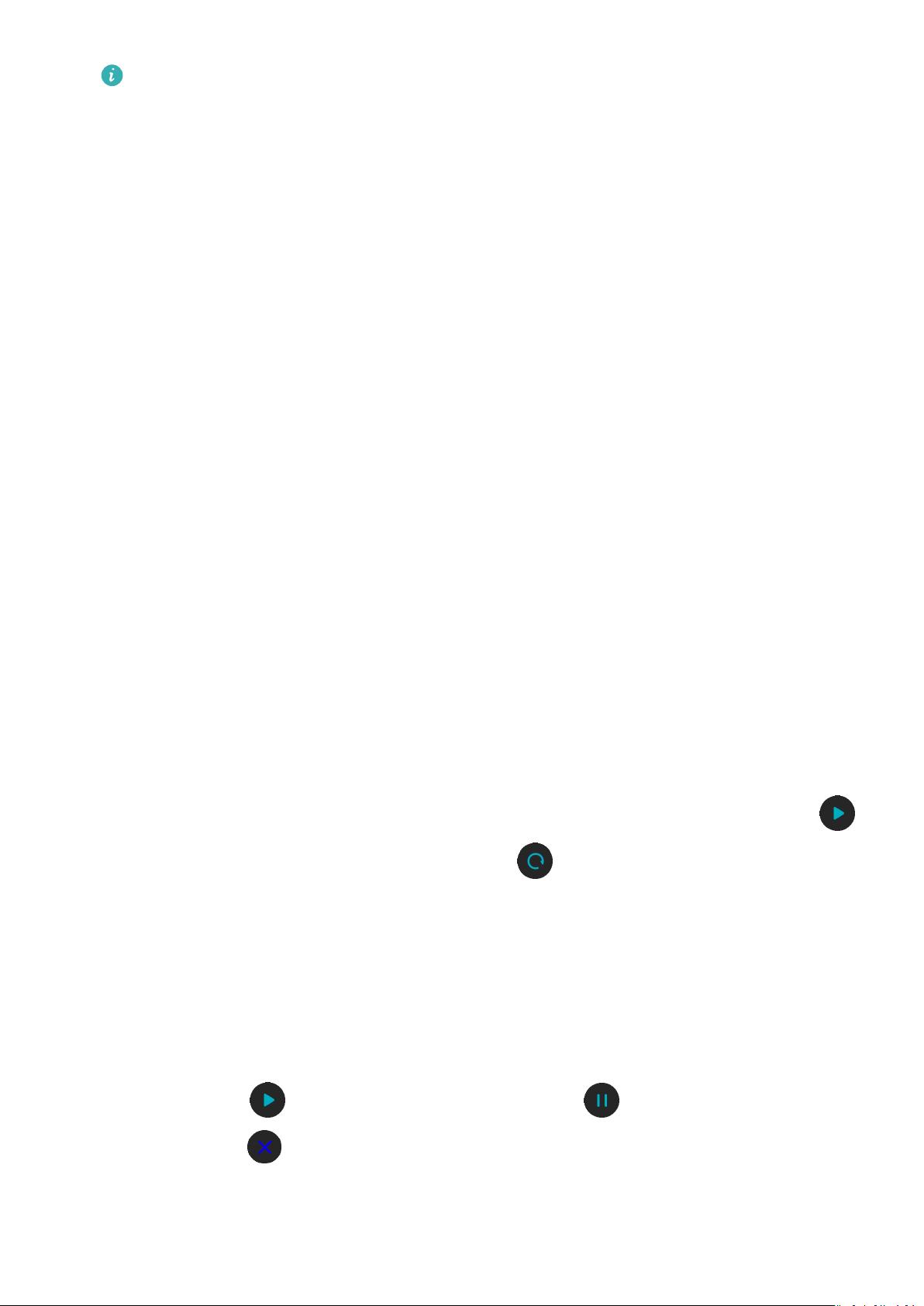



Где найти QR код этих часов?
При первом сопряжении QR-код должен быть на экране часов
При подключеннии/отключении часов пр блютуз срабатывает мелодия на телефоне, как отключить
Не оповещает о звонках и смс, хотя сопряжено с телефоном, что делать?
Может в приложении галочки сняты с уведомлений или беззвучный режим поставили
Как сделать так чтобы дата была на русском языке?
подобрать циферблат с русской датой, но сомневаюсь, что такие есть
Honor watch gs pro.как добавить контакты из тел.?
через приложение Huawei Health, раздел Устройства, выберите имя вашего устройства, чтобы открыть экран настроек часов. Выберите Избранные контакты. И дальше добавить, удалить, отсортировать